เมื่อต้องการทำให้งานนำเสนอของคุณมีชีวิตชีวา คุณสามารถเพิ่มเอฟเฟ็กต์ภาพเคลื่อนไหวลงในรูปภาพหรือลงในรูปร่างบนสไลด์ของคุณได้
ในตัวอย่างนี้ เราจะทำให้รูปภาพสองรูปเคลื่อนไหว:
-
เลือกรูปภาพแรก
-
บนแท็บ ภาพเคลื่อนไหว ให้เลือกเอฟเฟ็กต์ภาพเคลื่อนไหว ตัวอย่างเช่น เลือก ลอยเข้า
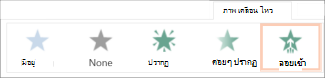
-
คลิก ตัวเลือกเอฟเฟ็กต์ แล้วเลือกทิศทางของภาพเคลื่อนไหว ตัวอย่างเช่น จากด้านซ้าย
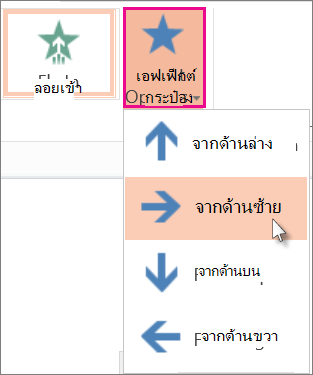
-
เลือกรูปภาพที่สองที่คุณต้องการให้เคลื่อนไหว
-
บนแท็บ ภาพเคลื่อนไหว ให้เลือก ลอยเข้า
-
คลิก ตัวเลือกเอฟเฟ็กต์ แล้วเลือกจากด้านขวา
เคล็ดลับ: คุณสามารถเปลี่ยนลำดับของภาพเคลื่อนไหวโดยเลือกรูปภาพและภายใต้ เรียงลำดับภาพเคลื่อนไหวใหม่ บน Ribbon ให้คลิก ย้ายไปก่อนหน้านี้ หรือ ย้ายไปหลังจากนี้
-
เมื่อต้องการทดสอบภาพเคลื่อนไหวที่คุณเพิ่งนำไปใช้กับรูปภาพสองรูปนั้น ให้เลือกปุ่ม การนำเสนอสไลด์ ที่อยู่มุมล่างขวาของหน้าต่างเบราว์เซอร์:
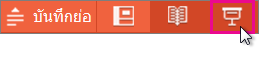
-
ในมุมมองการนำเสนอภาพนิ่ง ให้คลิกสไลด์เพื่อเริ่มแต่ละภาพเคลื่อนไหว
เคล็ดลับ: เมื่อต้องการเอาเอฟเฟ็กต์ภาพเคลื่อนไหวออก ในมุมมองปกติ ให้เลือกรูปภาพนั้น จากนั้นบนแท็บ ภาพเคลื่อนไหว ให้คลิก ไม่มี










